Guida ai filtri di LinkedIn Sales Navigator
Pubblicato: 2023-10-02Sblocca il potenziale di LinkedIn Sales Navigator comprendendone i filtri: la tua arma segreta per il successo della prospezione B2B. Con 35 filtri lead, 16 filtri account e il filtro parole chiave, stai per utilizzare uno strumento potente.
Dì addio alle ricerche lunghe e dai il benvenuto ai lead individuati. Immergiamoci ed esploriamo i filtri di LinkedIn Sales Navigator.
Scopri i tuoi lead ideali con i filtri lead di Sales Navigator
Immagina di trovare facilmente professionisti che corrispondono alla tua buyer persona. I filtri lead di Sales Navigator lo rendono realtà.
Ecco come sbloccare questi filtri di LinkedIn Sales Navigator:
- Vai alla home page di Sales Navigator.
- Fai clic su Filtri lead e lì avrai i filtri.
Il filtro delle parole chiave
Il filtro Parole chiave è il tuo fidato aiutante. Trova i profili LinkedIn contenenti le parole specificate. Ravviva la tua ricerca combinandola con altri filtri o una stringa booleana per risultati più raffinati.
Categoria: AZIENDA
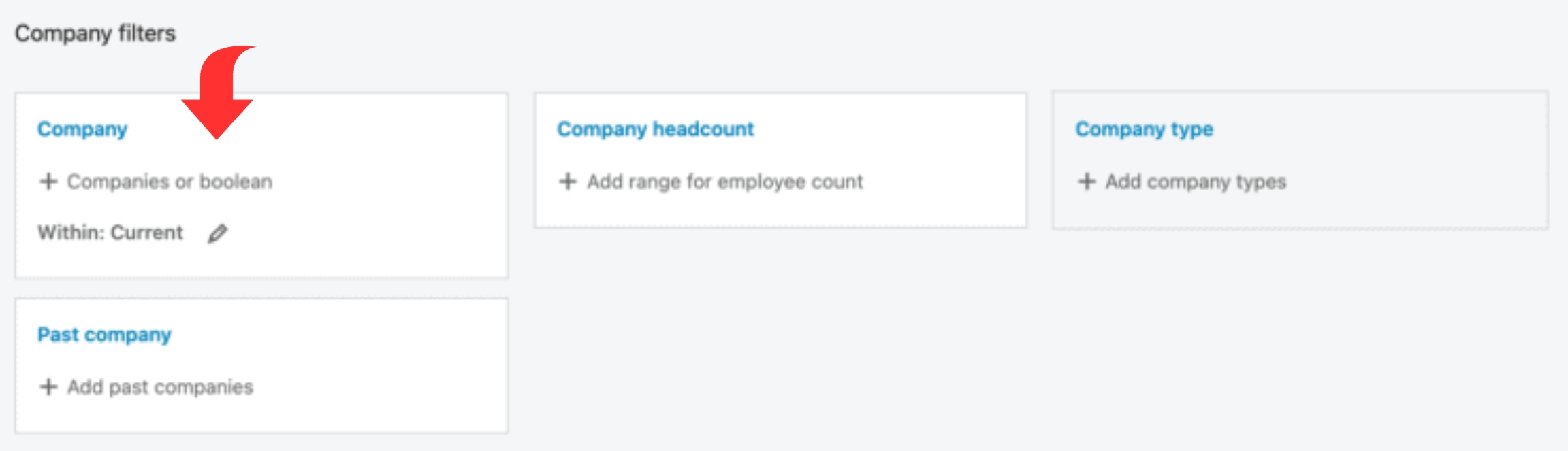
Compagnia corrente
Trova le persone in base a dove lavorano attualmente.
Compagnia passata
Trova le persone in base al loro precedente impiego.
Organico aziendale
Se vuoi trovare aziende in base alla loro dimensione, ricorda che non tutte le aziende aggiornano regolarmente queste informazioni su LinkedIn.
Inoltre, le categorie di dimensioni sono piuttosto ampie, quindi questo filtro potrebbe non essere perfetto se hai bisogno di informazioni sull'organico aziendale molto specifiche. Questo filtro include anche una categoria per le persone che lavorano in modo indipendente.
Tipo di Compagnia
Potresti voler utilizzare il filtro Tipo di azienda se ritieni che il tipo di azienda che desideri scegliere come target sia vitale per la tua campagna.
Ricorda però che le informazioni sul tipo di azienda provengono dalla pagina LinkedIn dell'azienda, quindi potrebbero non essere sempre esattamente precise.
Ecco alcuni tipi comuni di aziende che potresti incontrare attraverso questo filtro:
- Società pubbliche: si tratta di società le cui azioni possono essere acquistate da chiunque.
- Società private: si tratta solitamente di società più piccole possedute da poche persone.
- No-profit: sono aziende che non si concentrano sul profitto.
- Istituzioni educative: si tratta di scuole e università.
- Partnership: si tratta di aziende di proprietà di poche persone.
- Lavoratore autonomo: questo è quando qualcuno possiede e lavora nella propria azienda.
- Autoproprietà: si tratta di individui che gestiscono la propria attività.
- Agenzia governativa: si tratta di parti del governo.
Sede dell'azienda
Puoi anche utilizzare i filtri di LinkedIn Sales Navigator per trovare le aziende in base a dove si trovano: per continente, parte del mondo (come Europa, Medio Oriente e Africa), paese, regione e città.
Abbreviazioni per diverse regioni
- Sud America
- APAC: Asia – Pacifico
- Africa
- Oceania
- Asia
- Nordici
- MENA: Medio Oriente e Nord Africa
- Nord America
- EMEA: Europa, Medio Oriente e Africa
- Europa
- Benelux: include Belgio, Paesi Bassi e Lussemburgo.
- DACH: D – Deutschland (Germania), A – Austria e CH – Confœderatio Helvetica (nome ufficiale della Svizzera).
- APJ: Asia Pacifico e Giappone
Sei nuovo su LinkedIn Sales Navigator? Consulta la nostra guida completa su come utilizzare LinkedIn Sales Navigator .
Categoria: RUOLO
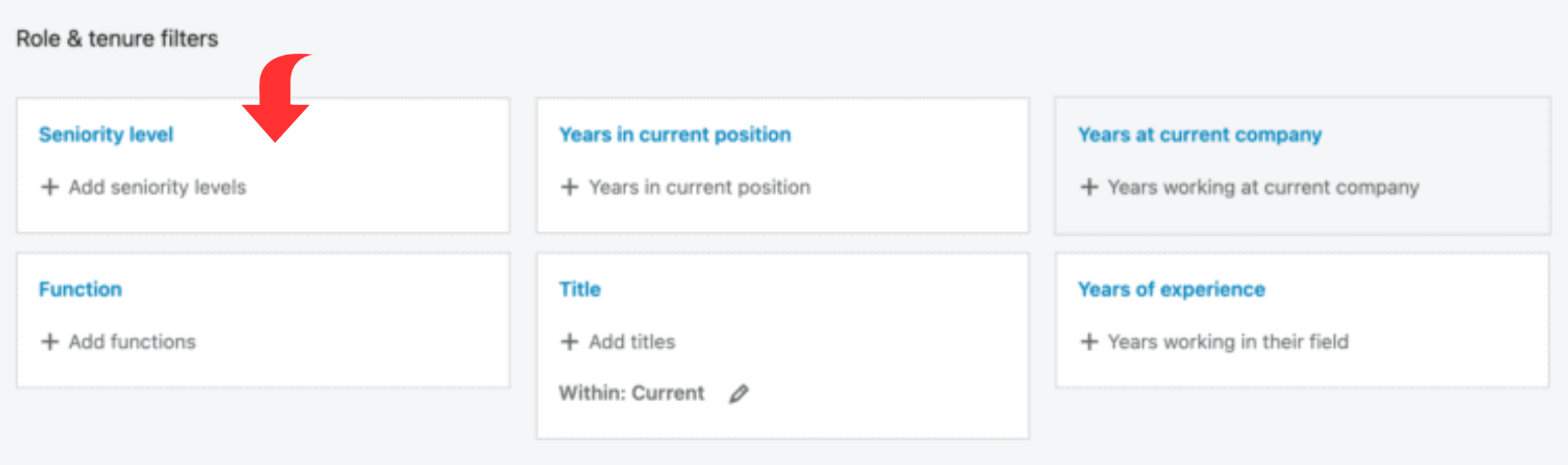
Funzione
Il filtro Funzione ti aiuta a trovare lead in base al reparto specifico in cui lavorano all'interno della loro azienda.
Professione attuale
Utilizza questo filtro per trovare lead in base al titolo che attualmente detengono nella loro azienda attuale.
Titoli di lavoro passati
Questo filtro ti consente di trovare lead in base ai titoli che hanno ricoperto nei loro precedenti lavori presso diverse aziende.
Livello di anzianità
Il livello di anzianità indica il livello del leader all'interno della struttura gestionale della sua attuale azienda.
Ad esempio, CXO si riferisce a posizioni dirigenziali di alto livello come CEO e CFO. Puoi selezionare più livelli di anzianità.
Anni nell'azienda attuale
Questo filtro Sales Navigator ti aiuta a trovare lead in base a quanti anni hanno lavorato presso la loro azienda attuale.
Spiegazione degli intervalli di tempo
- Da 1 a 2 anni: questo include qualsiasi periodo compreso tra 1 anno e 2 anni e 11 mesi.
- Da 3 a 5 anni: questo include qualsiasi periodo compreso tra 3 anni e 5 anni e 11 mesi.
- Da 6 a 10 anni: questo include qualsiasi periodo compreso tra 6 anni e 10 anni e 11 mesi.
- Più di 10 anni: questo include 11 anni e oltre.
Anni nella posizione attuale
Questo filtro Sales Navigator ti consente di restringere la ricerca dei lead in base al numero di anni che ricoprono nel loro ruolo attuale.
Spiegazione degli intervalli di tempo
- Da 1 a 2 anni: questo include qualsiasi periodo compreso tra 1 anno e 2 anni e 11 mesi.
- Da 3 a 5 anni: questo include qualsiasi periodo compreso tra 3 anni e 5 anni e 11 mesi.
- Da 6 a 10 anni: questo include qualsiasi periodo compreso tra 6 anni e 10 anni e 11 mesi.
- Più di 10 anni: questo include 11 anni e oltre.
Categoria: PERSONALE
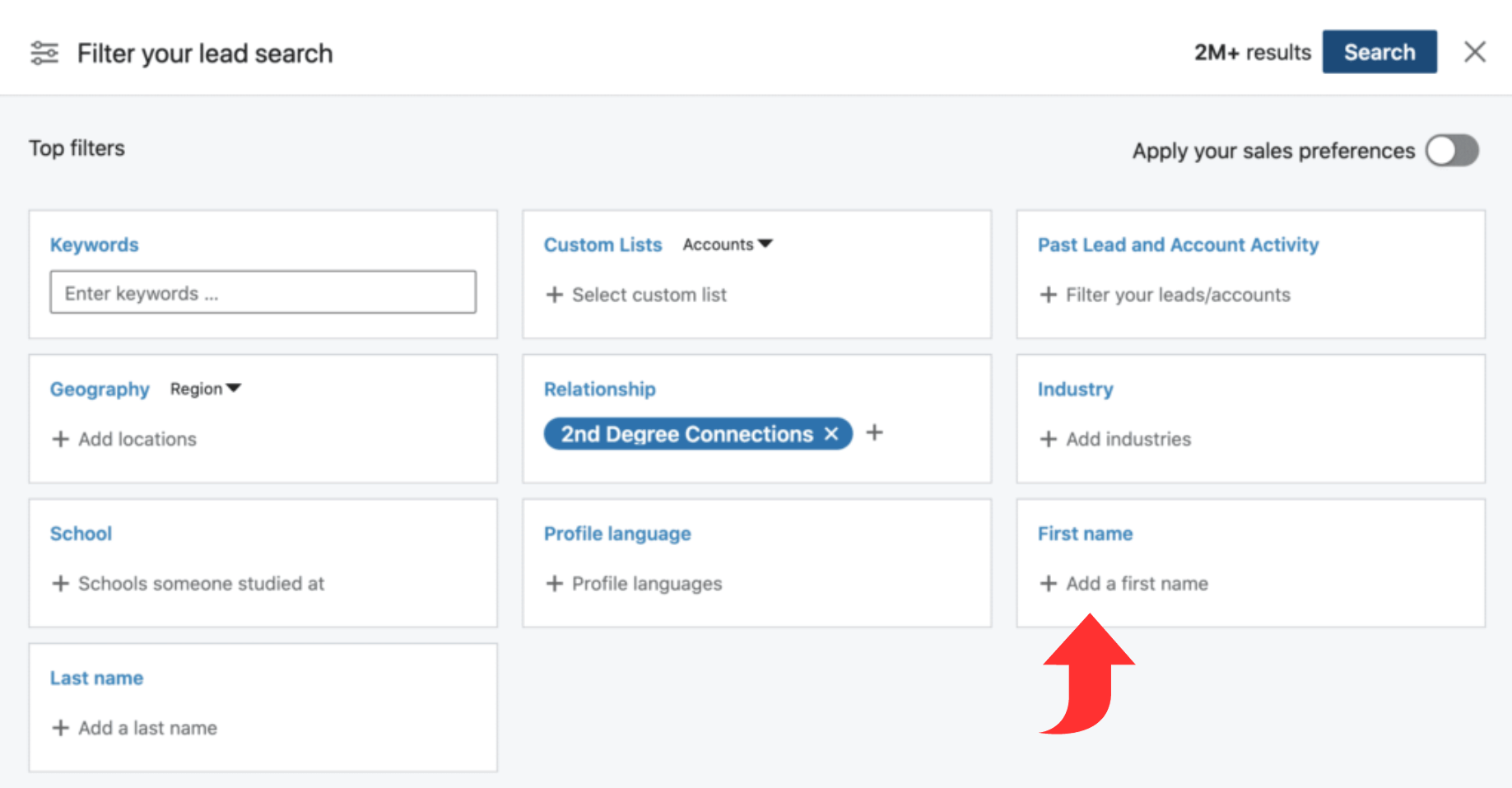
Nome di battesimo
Trova i lead in base al nome. Non aggiungere voci ripetute.
Cognome
Scopri i lead in base al cognome. Non aggiungere voci ripetute.
Lingua del profilo
Filtra i lead in base alla lingua del loro account LinkedIn.
Anni di esperienza
Questo filtro Sales Navigator identifica i lead in base agli anni totali di esperienza lavorativa come indicato nella loro storia lavorativa sul loro profilo LinkedIn. Puoi includere più voci qui.
Spiegazione degli intervalli di tempo
- Da 1 a 2 anni: questo include qualsiasi periodo compreso tra 1 anno e 2 anni e 11 mesi.
- Da 3 a 5 anni: questo include qualsiasi periodo compreso tra 3 anni e 5 anni e 11 mesi.
- Da 6 a 10 anni: questo include qualsiasi periodo compreso tra 6 anni e 10 anni e 11 mesi.
- Più di 10 anni: questo include 11 anni e oltre.
Geografia
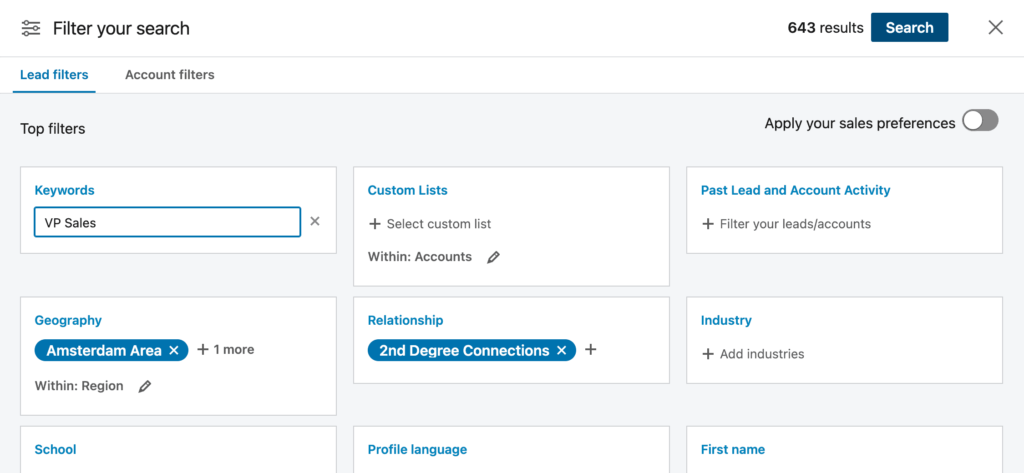
Trova lead in base alla loro posizione geografica: continente, divisioni geografiche, paese, città e codice postale.
Regione
Utilizza i filtri di LinkedIn Sales Navigator per aggiungere numerose regioni o rimuovere aree specifiche dalla tua ricerca.
Abbreviazioni regionali
- Sud America
- APAC: Asia – Pacifico
- Oceania
- MENA: Medio Oriente e Nord Africa
- Asia
- Nordici
- EMEA: Europa, Medio Oriente e Africa
- Europa
- APJ: Asia Pacifico e Giappone
- Benelux: Belgio, Paesi Bassi e Lussemburgo.
- Nord America
- Africa
- DACH: Acronimo di D – Deutschland (Germania), A – Austria e CH – Confœderatio Helvetica (nome ufficiale della Svizzera in latino).
Codice Postale
Poiché i codici postali di diverse città in vari stati si sovrappongono, quando inserisci la prima cifra di un codice postale, viene visualizzato un menu a discesa di codici postali insieme a diverse città e regioni/paesi.
Puoi anche impostare un raggio di area preferito. Questo filtro ti consente di aggiungere più voci.
Gruppi
Questo filtro Sales Navigator ti aiuta a trovare persone che sono membri di gruppi LinkedIn specifici. Inserisci il nome di un gruppo o una parola chiave per vedere i gruppi disponibili; Sales Navigator suggerisce gruppi contenenti i termini di ricerca.
Industria
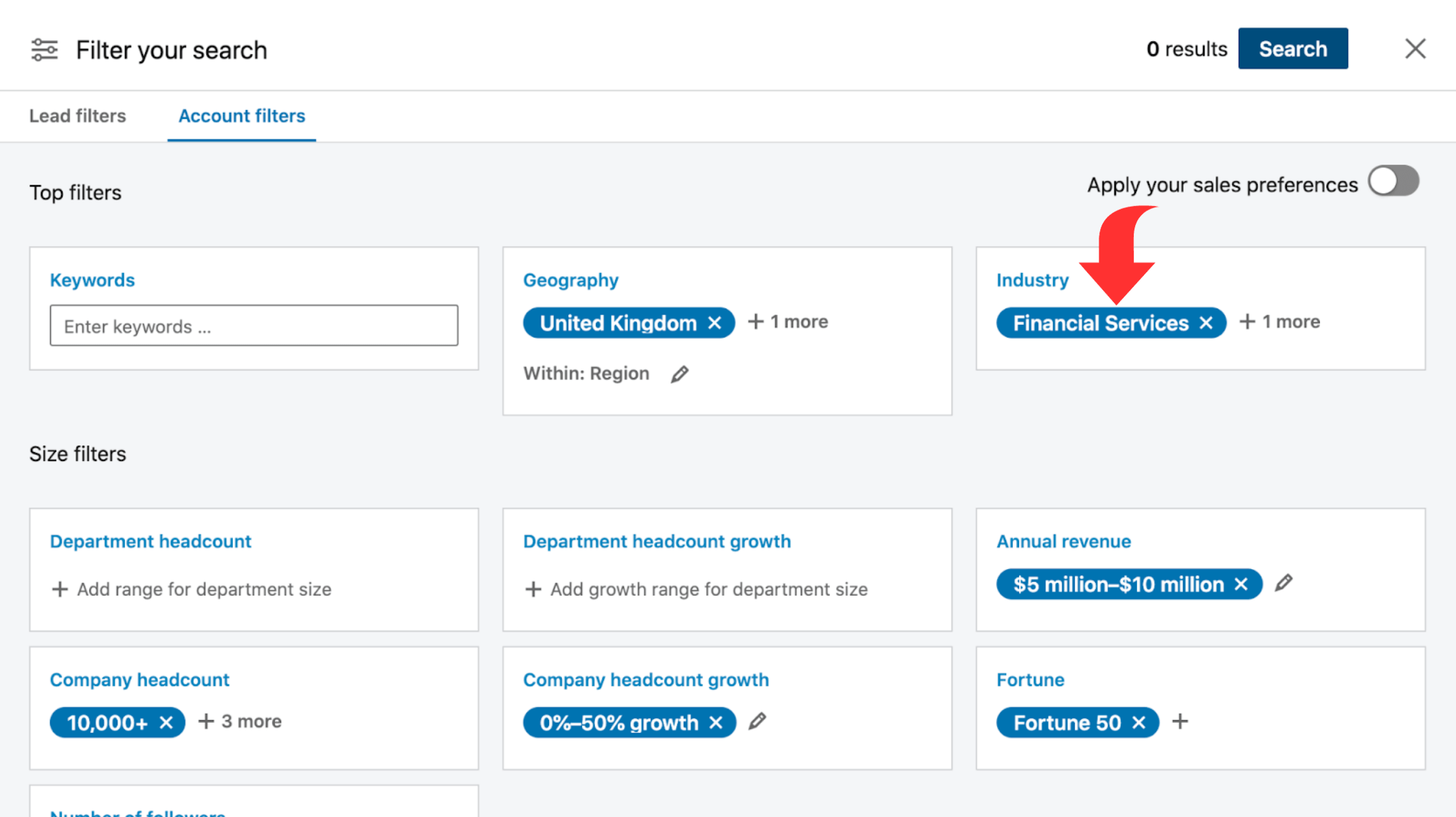
Seleziona tra 413 settori disponibili in Sales Navigator utilizzando un menu a discesa.
Scuola
Trova lead in base ai dettagli del college, dell'università e persino della scuola superiore elencati sui loro profili LinkedIn. Le scuole devono avere pagine di account LinkedIn per apparire in questo filtro.
Categoria: CONTENUTI PUBBLICATI
Parole chiave negli articoli
Questo filtro ti aiuta a trovare tutti i membri di LinkedIn che hanno utilizzato una particolare parola chiave nei loro post, anche solo sotto forma di hashtag.
LinkedIn mostrerà tutti i lead corrispondenti nei risultati di ricerca e li contrassegnerà con "Pubblicati di recente su LinkedIn" per evidenziare coloro che hanno pubblicato negli ultimi 30 giorni.
Tuttavia, è importante notare che i post evidenziati su LinkedIn potrebbero non contenere necessariamente la tua parola chiave specifica. LinkedIn potrebbe invece mostrare i post pubblicati negli ultimi 30 giorni dai lead che hanno utilizzato la tua parola chiave in altri post.
Per risultati ottimali, ti consigliamo di utilizzare il filtro Parola chiave negli articoli in combinazione con altri filtri.
Categoria: INTENZIONE ACQUIRENTE
Questi filtri di LinkedIn Sales Navigator ti aiutano a individuare i lead che hanno maggiori probabilità di rispondere alla tua richiesta o mostrare interesse per la tua offerta.
Seguire la tua azienda
Le persone che seguono la tua azienda su LinkedIn ma non sono ancora tuoi clienti potrebbero essere in procinto di ricercare e considerare le opzioni.
Questi lead sono interessati a ciò che offri ma sono indecisi. Pertanto, prenderli di mira potrebbe essere vantaggioso per la tua attività.
Per fortuna, utilizzare questo filtro LinkedIn Sales Navigator è semplice: basta far scorrere il pulsante di attivazione/disattivazione verso destra e il gioco è fatto.
Hai visualizzato il tuo profilo di recente
Quando qualcuno visualizza il tuo profilo LinkedIn, potrebbero esserci vari motivi dietro. Per scoprirlo, la chiave è mettersi in contatto.
LinkedIn offre tre opzioni per verificare chi ha visualizzato il tuo profilo:
1. Utilizza il filtro LinkedIn Sales Navigator
Il filtro Visti il tuo profilo di recente in LinkedIn Sales Navigator è un ottimo modo per verificare chi ha visualizzato di recente il tuo profilo. Basta spostare il pulsante di attivazione/disattivazione verso destra e vedrai chi ha visualizzato il tuo profilo.
2. Controlla i tuoi avvisi
Sales Navigator ti offre una rapida panoramica se sono già salvati come lead e dove lavorano attualmente. Per fare questo:
- Vai alla tua Home page.
- Guarda la sezione Tutti gli avvisi per informazioni su se sono salvati nel tuo elenco e dove funzionano.
3. Utilizza la sezione "Chi ha visualizzato il tuo profilo".
- Fai clic sull'immagine del tuo profilo e scegli " Chi ha visualizzato il tuo profilo " .
- Questo ti porterà alla tua pagina LinkedIn.
- Avrai la possibilità di utilizzare i filtri di LinkedIn per restringere i lead che hanno visualizzato il tuo profilo.
- Scorri verso il basso per trovare le persone che hanno visitato il tuo profilo.
Categoria: MIGLIOR PERCORSO IN
Questi filtri di LinkedIn Sales Navigator ti aiutano a sfruttare al meglio la tua rete. Questo è di gran lunga il modo più efficace per entrare in contatto con un'azienda e raccogliere informazioni per personalizzare il tuo raggio d'azione.
Livello di connessione
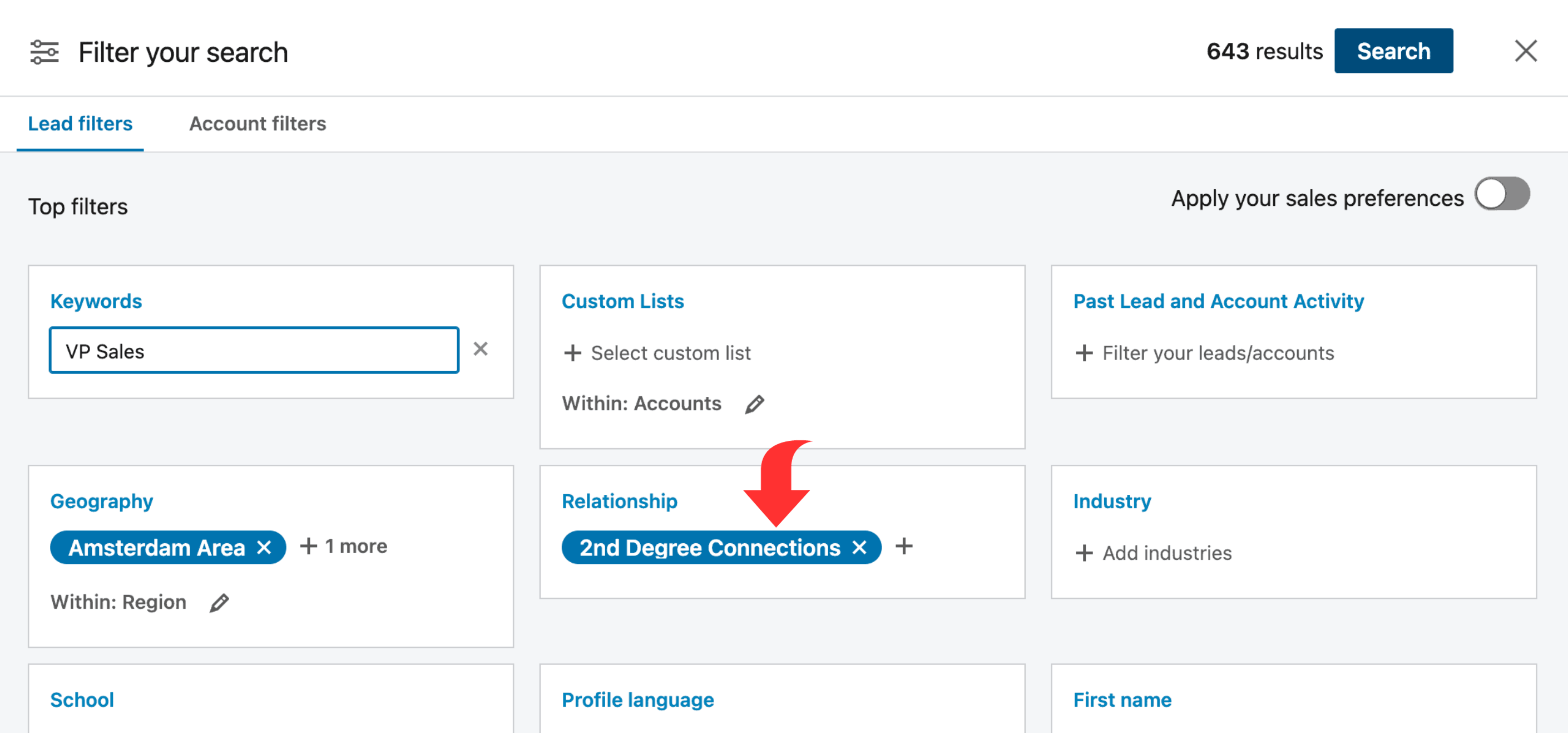
Questo filtro ti consente di cercare lead in base al grado di connessione che hai con loro su LinkedIn. Potresti essere il collegamento di primo, secondo o terzo grado di un potenziale cliente. O forse siete entrambi nello stesso gruppo LinkedIn.
Esistono diversi livelli di connessione:
- Connessioni di 1° grado: membri direttamente collegati a te nella tua rete LinkedIn.
- Collegamenti di 2° grado: membri collegati ai tuoi collegamenti di 1° grado, ma non direttamente a te.
- Connessioni al gruppo: membri che fanno parte del tuo stesso gruppo LinkedIn.
- Collegamenti di 3° grado: membri collegati ai tuoi collegamenti di 2° grado, ma non a te.
Collegamenti di
Questo filtro Sales Navigator si concentra sulle connessioni di un determinato membro di LinkedIn. La persona che inserisci deve essere la tua connessione di 1° grado. Inoltre, non sono consentite più iscrizioni contemporaneamente.
Ex collega
Questo filtro identifica i lead che hanno collaborato con te in base alla loro cronologia lavorativa su LinkedIn. I risultati della ricerca mostreranno questi contatti e forniranno dettagli sulle aziende in cui entrambi avete lavorato insieme.
Esperienze condivise
Questo filtro ti aiuta a trovare lead che condividono esperienze con te, sia perché fanno parte dello stesso gruppo LinkedIn sia perché hanno pubblicato post su LinkedIn di recente.
Ma è importante ricordare che la mancanza di post recenti su LinkedIn non significa necessariamente che non stiano attivamente facendo rete o cercando potenziali clienti.
Per utilizzare questo filtro, fai semplicemente scorrere il pulsante di attivazione/disattivazione verso destra e vedrai i punti salienti delle esperienze che hai in comune con lead specifici.
Categoria: AGGIORNAMENTI RECENTI
Questi filtri di LinkedIn Sales Navigator sono qui per aiutarti a trovare lead che hanno apportato modifiche al lavoro negli ultimi 90 giorni, hanno pubblicato post su LinkedIn negli ultimi 30 giorni o sono apparsi in articoli di notizie negli ultimi 90 giorni.
Puoi utilizzare questi dati per creare campagne di sensibilizzazione personalizzate e aumentare le tue possibilità di ottenere risposte.
Ma tieni presente che anche se alcuni lead non sono molto attivi su LinkedIn, potrebbero comunque utilizzare la piattaforma per scopi di networking e aziendali.
Lavori cambiati
Con questo filtro puoi identificare le persone che hanno recentemente assunto nuovi ruoli, soprattutto in posizioni decisionali. Sono spesso più aperti ad abbracciare soluzioni o servizi nuovi e innovativi.
Inoltre, ricorda che questi lead sono più entusiasti di implementare nuove tecnologie e apportare miglioramenti durante i primi mesi. Questo periodo potrebbe essere il momento ideale affinché il tuo prodotto abbia un impatto.
Puoi attivare facilmente questo filtro facendo scorrere il pulsante di attivazione/disattivazione verso destra.
Pubblicato su LinkedIn
Il filtro Postato su LinkedIn ti consente di trovare lead che hanno recentemente pubblicato contenuti sulla piattaforma. Quando utilizzi questo filtro per la tua comunicazione, puoi fare riferimento al loro contenuto nella tua comunicazione per renderlo più personalizzato.
Menzionato in Notizie
Questo filtro ti aiuta a trovare lead menzionati di recente in articoli di notizie. Puoi incorporare queste informazioni nel tuo raggio d'azione per un approccio più personalizzato.
Per utilizzare questo filtro Sales Navigator, basta far scorrere il pulsante di attivazione/disattivazione verso destra.
Categoria: FLUSSO DI LAVORO
Filtro persona
Qui puoi applicare i filtri per le Personas che hai impostato in passato sulla tua home page di Sales Navigator.
È una buona idea utilizzare questo filtro con altri filtri per restringere i lead che corrispondono alla tua Buyer Persona all'interno di aziende che si allineano strettamente al tuo Profilo Cliente Ideale (ICP).
Elenchi di conti
Per utilizzare questo filtro, segui i passaggi descritti nella seconda parte di questa guida relativa ai filtri dell'account Sales Navigator. Ciò ti aiuterà a identificare le aziende che corrispondono al tuo profilo cliente ideale e a salvarle in un elenco di account.
Quindi, torna ai filtri Lead di Sales Navigator e scegli il filtro Elenco account. Puoi perfezionare ulteriormente i lead da quell'elenco specifico utilizzando filtri Sales Navigator aggiuntivi.
Elenchi di lead
Questo filtro funziona allo stesso modo del filtro Elenchi conti.
Inizia utilizzando i filtri Lead di Sales Navigator per restringere e classificare i tuoi lead in un elenco Lead.

Successivamente, puoi toccare il filtro Elenco lead per perfezionare ulteriormente i lead da un elenco specifico applicando altri filtri Lead di Sales Navigator.
Persone nel CRM
Questo potente filtro è disponibile esclusivamente per gli utenti Sales Navigator Advanced Plus.
Questo è l'unico piano che consente la sincronizzazione tra il tuo CRM e Sales Navigator per spostare i lead tra le due piattaforme.
Il filtro Persone in CRM consente l'applicazione di altri filtri Lead alle persone nel tuo CRM.
Persone con cui hai interagito
Questo filtro Sales Navigator identifica i potenziali clienti che hai visualizzato negli ultimi 90 giorni o a cui hai inviato messaggi negli ultimi 2 anni. Queste interazioni potrebbero includere richieste di connessione, messaggi normali o messaggi InMail.
Lead e account salvati
L'elenco "Tutti i lead salvati" viene generato da Sales Navigator e comprende tutti i profili LinkedIn che hai salvato manualmente e i profili dei tuoi elenchi di lead, consolidati in un unico posto.
Allo stesso modo, la funzione "Tutti gli account salvati" include tutte le pagine aziendali di LinkedIn che hai salvato manualmente e tutte le pagine aziendali di LinkedIn dai tuoi elenchi di account, tutte comodamente organizzate in un'unica posizione.
Quando scegli di salvare un lead, Sales Navigator includerà automaticamente l'azienda attuale del lead nell'elenco degli account salvati. Qui è dove puoi cercarli facilmente.
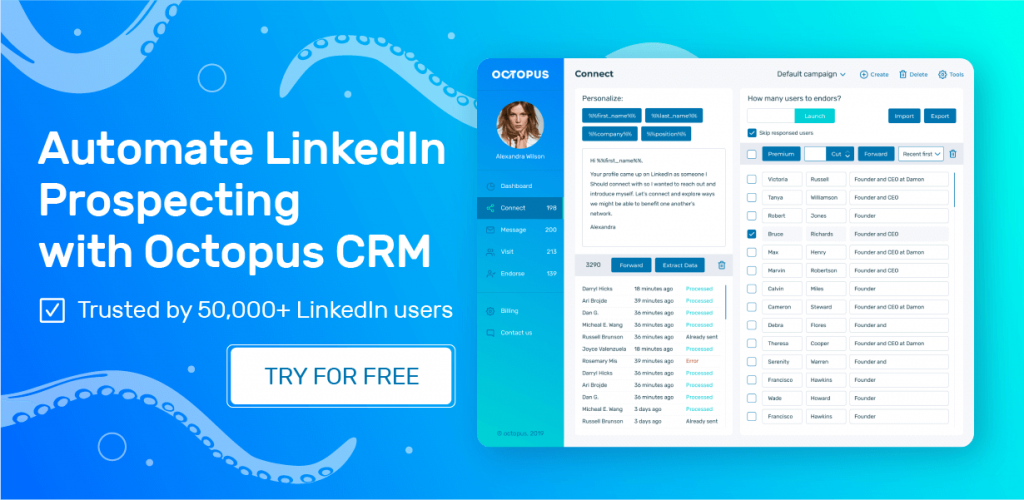
Filtri Sales Navigator: esplorazione dei filtri ACCOUNT
I filtri degli account in Sales Navigator sono uno strumento prezioso per esplorare le pagine aziendali di LinkedIn, note anche come account, aiutandoti a trovare aziende in linea con il tuo profilo cliente ideale (ICP).
L'accesso a questi filtri dell'account è semplice:
- Vai alla home page di Sales Navigator.
- Fai clic sull'opzione "Filtri account" ed ecco i filtri.
Parole chiave
Il filtro delle parole chiave è una potente funzionalità che fornisce un elenco di account LinkedIn contenenti la parola specifica inserita. Potrebbe trattarsi di una corrispondenza esatta o parziale trovata nel profilo dell'azienda.
Per perfezionare ulteriormente i risultati della ricerca, puoi utilizzare il filtro Parole chiave insieme ad altri filtri Sales Navigator o utilizzare una stringa booleana, un metodo per combinare i termini di ricerca utilizzando operatori come "AND", "OR" e "NOT".
Categoria: ATTRIBUTI AZIENDALI
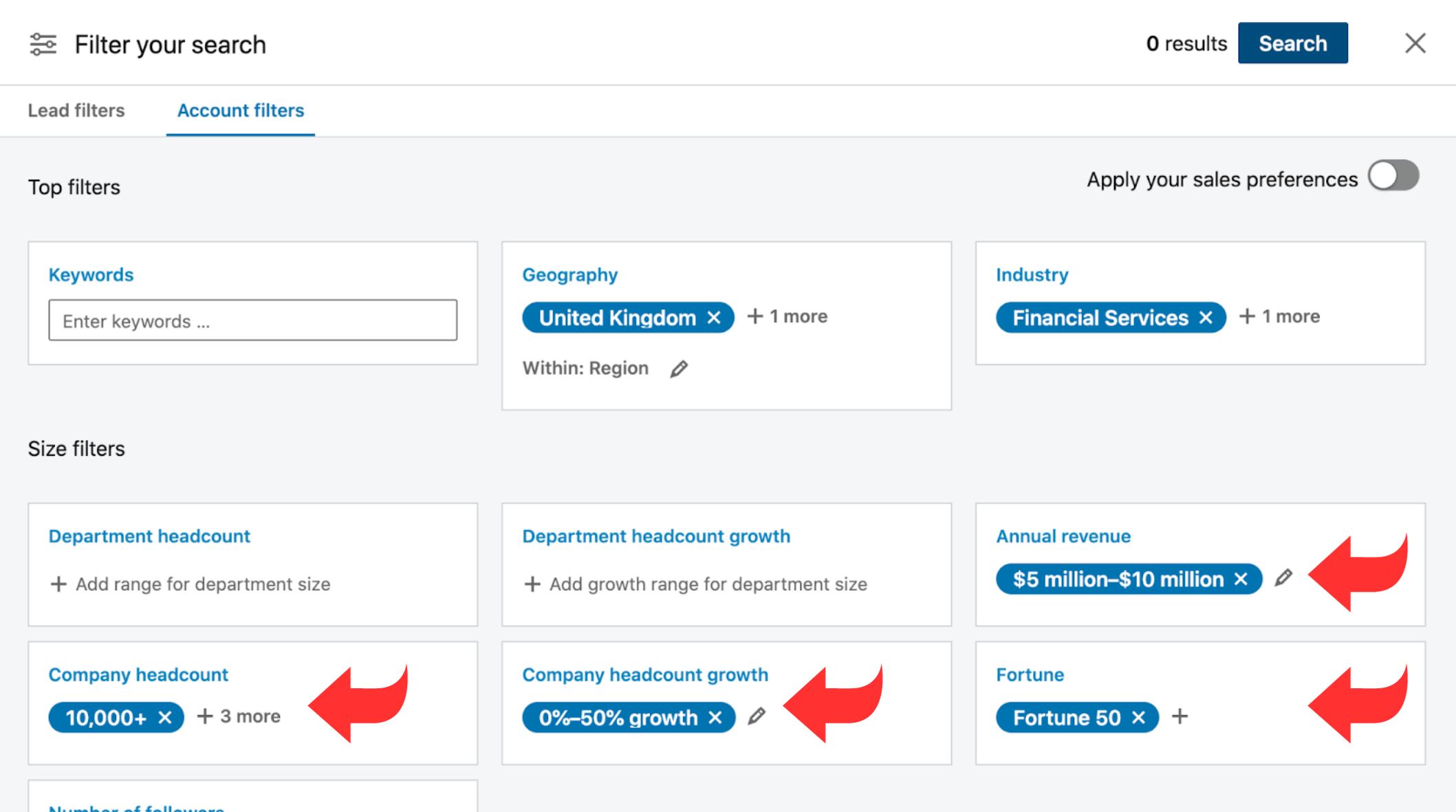
Entrate annuali
Il filtro Entrate annuali classifica le aziende in base alla loro crescita annuale, misurata in milioni e utilizzando valute globali.
Organico aziendale
Se il tuo prodotto o servizio è rivolto ad aziende di dimensioni particolari, questo filtro Sales Navigator torna utile.
Crescita dell'organico aziendale
Questo filtro ti aiuta a identificare le aziende in base al loro intervallo percentuale di crescita in termini di forza lavoro.
Organico del dipartimento
Simile a Company Headcount, questo filtro si riferisce a reparti specifici all'interno di un'azienda. Per utilizzare questo filtro, seleziona prima il dipartimento e quindi imposta l'intervallo dell'organico.
Crescita dell'organico del dipartimento
Similmente alla Crescita dell'organico aziendale, questo filtro si concentra sulla crescita del reparto. Innanzitutto, seleziona il dipartimento e quindi imposta l'intervallo della percentuale di crescita.
Fortuna
Il filtro Fortune ti aiuta a trovare le aziende classificate tra le prime 500 aziende statunitensi più ricche secondo i dati sulle entrate totali di Fortune per determinati anni fiscali.
Posizione della sede centrale
Questo filtro ti consente di trovare le aziende in base a dove si trovano le loro sedi centrali. Ti consente di restringere la ricerca utilizzando nomi di regioni o codici postali.
Se la tua scelta è la regione , le opzioni includono continenti, divisioni geografiche (EMEA), paesi, regioni, città e codici postali.
Abbreviazioni regionali
- Nord America
- APJ: Asia Pacifico e Giappone
- Sud America
- APAC: Asia – Pacifico
- Oceania
- Asia
- EMEA: Europa, Medio Oriente e Africa
- Nordici
- MENA : Medio Oriente e Nord Africa
- Europa
- DACH: acronimo che sta per D – Deutschland, A – Austria e CH – Confœderatio Helvetica (nome ufficiale della Svizzera in latino).
- Benelux: Belgio, Paesi Bassi e Lussemburgo.
- Africa
Se scegli di cercare con codici postali, puoi scegliere tra città e codici postali di diverse aree della città di destinazione.
Inoltre, vedrai i codici postali in un menu a discesa oltre alle città e alle aree scelte all'interno di quelle città in base ai numeri inseriti.
Sono consentite più voci di codice postale.
Industria
Con il filtro Settore puoi scegliere tra un'ampia gamma di 413 settori.
Numero di follower
Il filtro Numero di follower affina i risultati della ricerca in base al numero di follower della pagina LinkedIn di un'azienda.
Tecnologie utilizzate
Puoi utilizzare il filtro Tecnologie utilizzate se il tuo prodotto o servizio è correlato a piattaforme, strumenti, software ecc. specifici. È utile anche per garantire la compatibilità del prodotto con determinate tecnologie.
Categoria: FARETTI
Opportunità di lavoro
La funzione Opportunità di lavoro ti aiuta a scoprire le aziende che attualmente offrono opportunità di lavoro su LinkedIn.
Attività recenti
Questa funzionalità mette in mostra le aziende che hanno recentemente subito cambiamenti significativi. Ciò potrebbe comportare transizioni di leadership senior negli ultimi 90 giorni o eventi di finanziamento negli ultimi 12 mesi.
Connessione
Questo filtro Sales Navigator individua le aziende in cui condividi una connessione LinkedIn diretta con almeno un dipendente. Questa connessione potrebbe essere una connessione di 1° grado.
Categoria: flusso di lavoro
Aziende nel CRM
Questa funzionalità è esclusiva per gli utenti Sales Navigator Advanced Plus, poiché questo piano consente la sincronizzazione CRM. Consente il movimento continuo degli account tra i tuoi account CRM e Sales Navigator.
Con questo filtro puoi applicare vari altri filtri account alle persone all'interno del tuo CRM.
Account salvati
La funzione "Tutti gli account salvati" consolida tutte le pagine aziendali di LinkedIn che hai salvato manualmente, insieme a quelle di tutti gli elenchi di account, in un'unica posizione.
Inoltre, quando salvi un lead, Sales Navigator include automaticamente l'azienda attuale in questo elenco. Hai la possibilità di applicare altri filtri dell'account a questo elenco completo.
Elenchi di conti
Questa funzione ti consente di filtrare ulteriormente le aziende da qualsiasi elenco di account personalizzato specifico o anche da tutti gli elenchi di account contemporaneamente.
Dopo averlo fatto, puoi procedere ad applicare filtri aggiuntivi per perfezionare la selezione delle aziende.
6 strategie efficaci per individuare i lead su Sales Navigator
Se stai cercando di trovare e connetterti con potenziali clienti in modo più efficiente, queste 6 strategie di targeting possono migliorare notevolmente i tuoi sforzi.
1. Perfeziona con il filtro Elenchi account
Per iniziare, restringiamo la ricerca concentrandoci sulle aziende in linea con il tuo profilo cliente ideale (ICP).
Segui questi passi:
- Imposta i filtri di Sales Navigator per identificare le aziende che corrispondono al tuo ICP.
- Selezionare i conti di interesse, individualmente o collettivamente.
- Salva questi account in un elenco che già possiedi o creane uno nuovo.
- Reimposta i filtri e passa ai filtri Lead.
- Apri il filtro Elenchi conti e seleziona l'elenco appena creato.
- Applica filtri lead aggiuntivi che corrispondono ai tuoi criteri specifici di Buyer Persona.
2. Crea ricerche salvate intelligenti
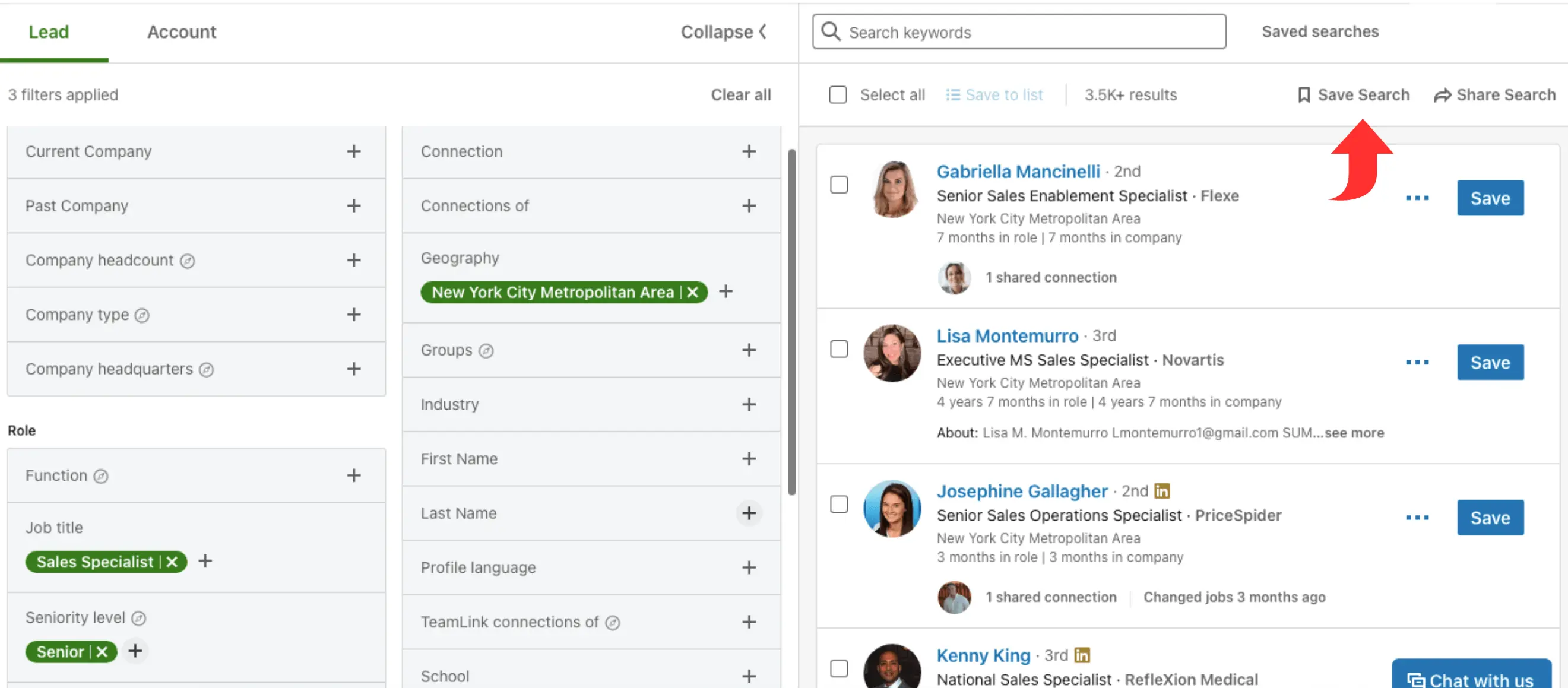
Risparmia tempo mentre Sales Navigator ricerca lead e account rilevanti in background.
Ecco come:
- Imposta i filtri di Sales Navigator in modo che corrispondano al tuo ICP.
- Clicca sul pulsante “ Salva ricerca” in basso a destra.
- Dai un nome alla tua ricerca.
- Sales Navigator compilerà un elenco di account che soddisfano i tuoi criteri.
- Tieni d'occhio i numeri "verdi" , che indicano nuovi contatti dal tuo ultimo controllo.
- Esamina e segmenta i nuovi account su base settimanale per ulteriori perfezionamenti.
3. Filtraggio di lead e account indesiderati
Lo scopo di escludere determinati lead e account è utilizzare saggiamente il proprio tempo e le proprie risorse, concentrandosi su quelli che hanno maggiori probabilità di diventare clienti.
Per migliorare la precisione del targeting, pensa a escludere le persone che non si adattano al tuo profilo cliente ideale (ICP), coloro con cui hai già interagito, i concorrenti e le aziende con cui sei già associato.
In Sales Navigator, hai tre metodi per inserire lead e account nella lista nera:
Utilizzando l'opzione Escludi
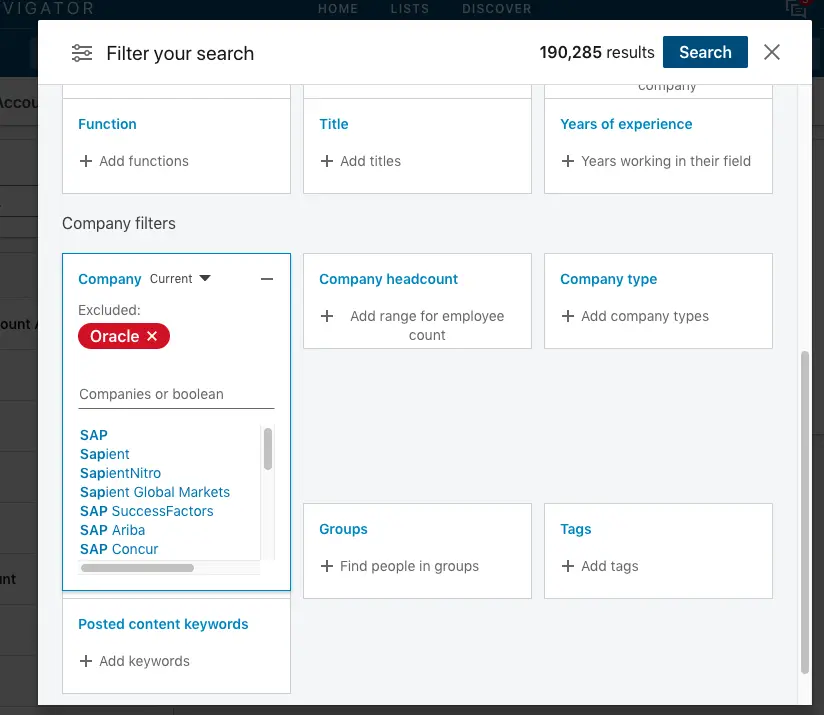
Potresti aver notato che alcuni filtri di Sales Navigator sono dotati di un'opzione "Escludi" .
Ad esempio, se sei interessato al settore manifatturiero ma non alla produzione di apparecchiature mediche, puoi rimuovere facilmente quest'ultimo facendo clic sul pulsante Escludi accanto ad esso.
I filtri esclusi sono evidenziati in rosso per indicare che sono stati esclusi.
Inserimento nella lista nera tramite elenchi di account
Quando desideri escludere società specifiche, il metodo di filtro Elenchi conti torna utile (come accennato in precedenza).
Per applicare questo metodo:
- Compila un elenco di aziende che non corrispondono al tuo profilo cliente ideale.
- Escludi queste aziende dalla tua ricerca utilizzando il filtro Elenchi conti.
- Sales Navigator garantirà che i dipendenti di queste aziende non vengano visualizzati nei risultati di ricerca.
Questa tecnica funziona anche per i profili LinkedIn personali. Puoi salvare i lead che desideri evitare in un Elenco lead e quindi escluderli utilizzando il profilo Elenchi lead.
Inserimento nella lista nera tramite ricerca salvata
Un altro modo per inserire nella lista nera determinati lead o account è utilizzare la ricerca salvata:
- Stabilisci i criteri per i lead o gli account che desideri escludere.
- Salva la tua ricerca per riferimento futuro.
- Seleziona i lead o gli account identificati da Sales Navigator e salvali in un elenco di account per inserirli nella lista nera.
- Segui una procedura simile al metodo Elenco account per applicare la lista nera.
Queste strategie ti consentono di perfezionare la tua campagna di sensibilizzazione e di concentrarti sui lead e sugli account più potenziali.
4. Perfeziona con la ricerca booleana
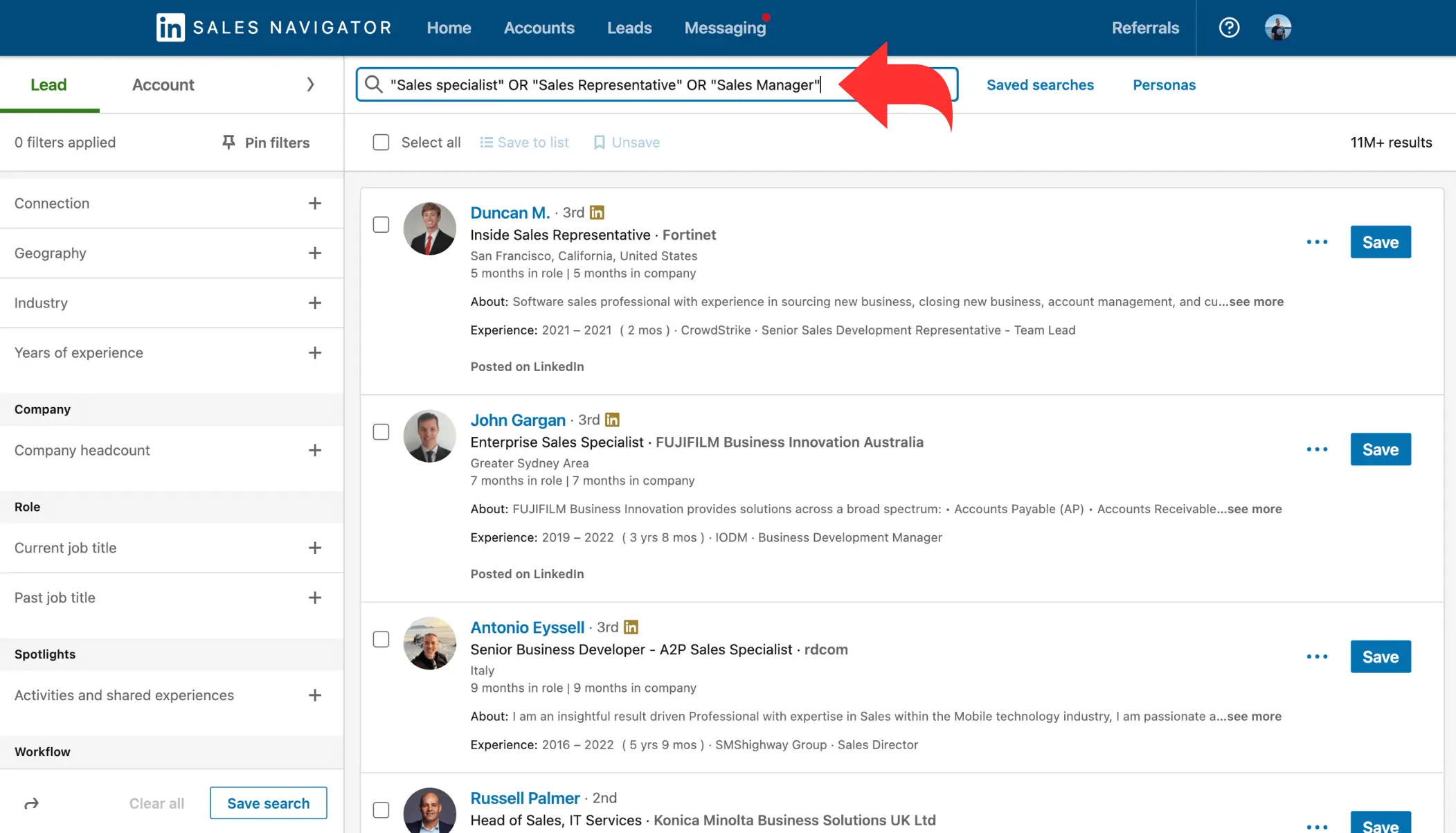
La ricerca booleana ti aiuta a trovare risultati più accurati e pertinenti su piattaforme come Sales Navigator. È come uno strumento di navigazione che ti guida verso i contatti giusti filtrando quelli irrilevanti.
Questo approccio prevede l'utilizzo di parole e frasi specifiche insieme a operatori come AND, OR e NOT, nonché parentesi () e virgolette "" per perfezionare la ricerca. Ti consentono di restringere, ampliare o definire con precisione i tuoi criteri di ricerca.
Ecco un esempio di una stringa di ricerca booleana per il filtro Titolo di lavoro corrente:
Formula
(Titolo O Titolo O Titolo) AND (Dipartimento O Dipartimento) NOT (Anzianità O Titolo O Parole chiave da escludere)
Esempio
(Direttore O Manager O Supervisore) E (Operazioni O Logistica) NON (VP O Assistente O Marketing digitale)
Utilizzando questa istanza, il meccanismo di ricerca recupererà individui i cui profili LinkedIn comprendono frasi come Direttore delle operazioni, Responsabile della logistica o Supervisore delle operazioni.
Tuttavia, verranno esclusi i profili che contengono termini come VP, assistente o marketing digitale.
Le funzionalità di Sales Navigator che supportano la ricerca booleana sono termini chiave per lead e account, nonché i seguenti filtri lead:
- Nome di battesimo
- Cognome
- Compagnia corrente
- Professione attuale
- Compagnia passata
- Titolo di lavoro passato
Quando utilizzi la ricerca booleana con il filtro delle parole chiave, tieni presente che Sales Navigator recupererà i profili o le pagine LinkedIn con i termini specificati o le parole chiave menzionate in qualsiasi punto del loro profilo, sia nel titolo, nell'intestazione, nel nome dell'azienda, nel titolo, nei post, o altrove.
5. Sfrutta il caricamento CSV
Questa funzionalità è disponibile esclusivamente negli account Sales Navigator Advanced e Advanced Plus. È uno strumento utile, soprattutto se disponi già di un file CSV con un elenco di attività che corrispondono al tuo profilo cliente ideale (ICP).
Sales Navigator prenderà i dati dal file CSV caricato e identificherà gli account LinkedIn corrispondenti per queste aziende. Questa azione getta le basi per implementare vari filtri per account e lead Sales Navigator, consentendoti di perfezionare la ricerca.
Ecco come procedere:
- Fai clic su "Crea elenco account" e quindi seleziona "Carica account da CSV" .
- Quando avvii questo processo, riceverai un elenco di requisiti completi affinché questa funzionalità funzioni correttamente.
- Una volta acquisita familiarità con i prerequisiti, puoi procedere al caricamento del file CSV.
- Nel file CSV, l'unica colonna obbligatoria è "Nome account" . Anche se facoltative, colonne aggiuntive come l'URL dell'azienda LinkedIn e l'URL del sito web possono essere utili. Questi dettagli aggiuntivi aiutano LinkedIn a individuare meglio gli account specifici.
- Maggiore è il numero di colonne facoltative incluse nella sezione "Facoltativo" , maggiore è la probabilità che Sales Navigator abbini accuratamente i dati alle pagine aziendali effettive di LinkedIn.
- L'elenco degli account caricato verrà etichettato come file CSV. Tuttavia, funziona esattamente come qualsiasi elenco di account standard.
6. Migliora la tua portata con l'approccio multicanale di Octopus CRM
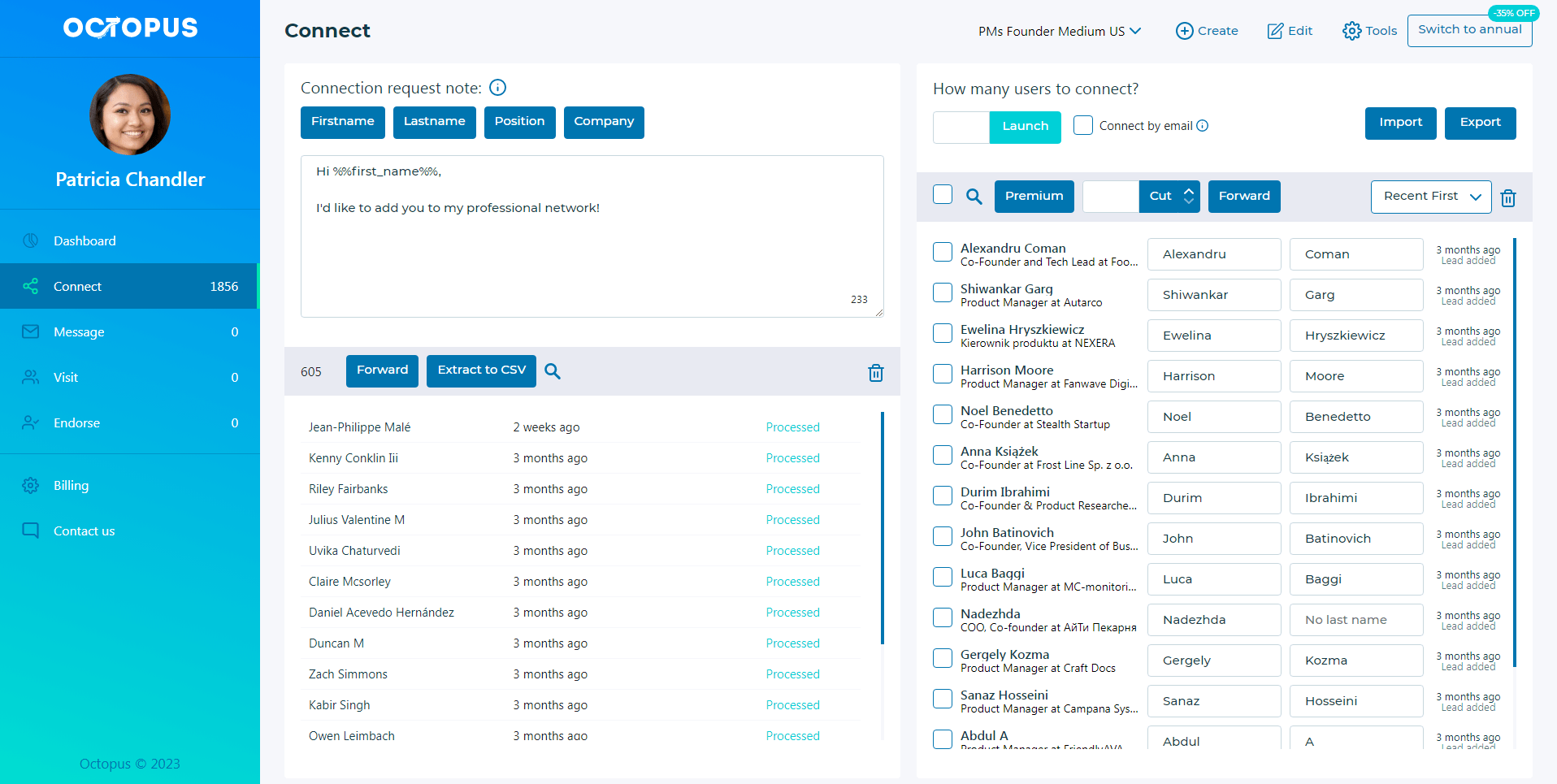
Octopus CRM è uno dei migliori strumenti di automazione di LinkedIn in circolazione! È progettato per amplificare le tue interazioni con potenziali lead e accelerare le connessioni con potenziali clienti qualificati.
Questo versatile strumento di automazione di LinkedIn è compatibile con qualsiasi piano di abbonamento LinkedIn, rendendolo facile da usare.
Puoi utilizzare questo software per automatizzare il processo di ricerca di profili LinkedIn, invio di messaggi personalizzati e follow-up, conferme di competenze, inviti, richieste di connessione e molto altro.
Trova i tuoi lead su LinkedIn utilizzando i filtri Sales Navigator spiegati sopra e crea un file CSV con gli URL del tuo profilo LinkedIn di destinazione. Successivamente, carica il tuo file CSV su Octopus CRM, lancia la tua campagna e lascia che il nostro software esegua la magia dell'automazione delle vendite.
Pronti a sperimentarne i vantaggi? Iscriviti qui per una prova gratuita di Octopus CRM.
